Javaをプログラミングするのにもう一つだけ準備がありますので、
Eclipseが開いてある場合は終了してください。
もう一つの準備は、練習フォルダの作成です。
Javaのファイルはどこに保存してよいのですが、
やはり専用フォルダを作り、そこに保存することにしましょう。
ここではCドライブにJavaというフォルダを作り、
さらにそのJavaというフォルダにd1、d2、d3というフォルダを作るという前提で、
話を進めます(もちろんフォルダ名ですから、皆さんはお好みでつけてください。)。
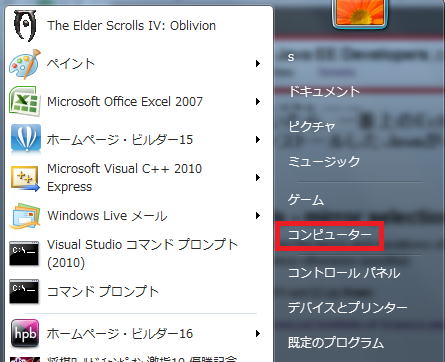 コンピュータとクリックして
コンピュータとクリックして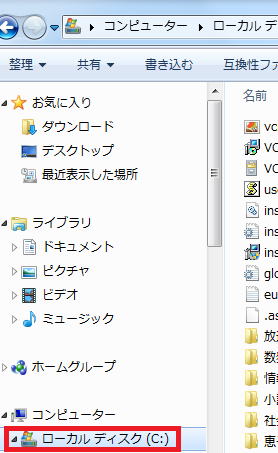 ローカルディスクで右クリックして、
ローカルディスクで右クリックして、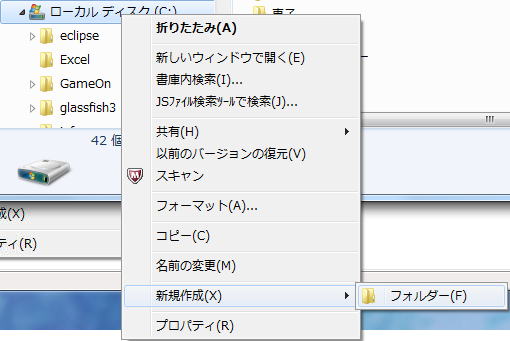 新規作成→フォルダを選びます。
新規作成→フォルダを選びます。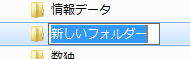 新しいフォルダができますのでJavaと名前をつけます。
新しいフォルダができますのでJavaと名前をつけます。次にその新しくできたフォルダに入り同手順で、Javaフォルダ内にd1、d2、d3というフォルダを作ります。
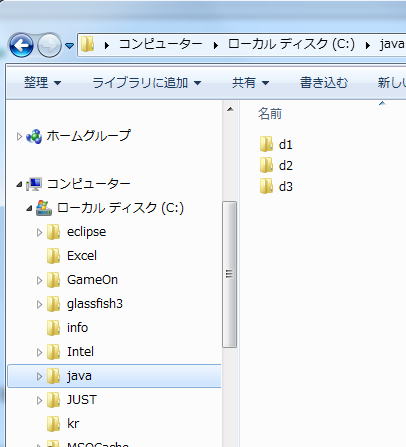
これで準備は終了です。
Eclipseのアイコンをダブルクリックして
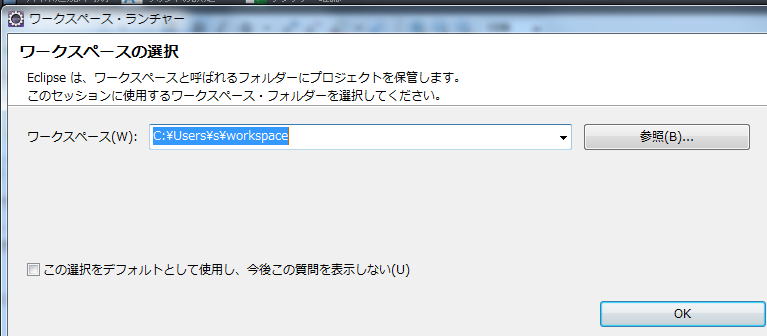
が現れたらC:\Users\s\workspaceをC:\java\d1と変更してOKをクリックします。
2回目以降は初めからC:\java\d1となっていますので、OKをそのままクリックします。
第4話へ 第6話へ
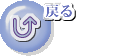
VB講義へ
VB講義基礎へ
vc++講義へ第1部へ
初心者のための世界で一番わかりやすいVisual C++入門基礎講座
初心者のための世界で一番わかりやすいVisual Basic入門基礎講座
初心者のための世界で一番わかりやすいVBA入門講義(基礎から応用まで)
初心者のための VC++による C言語 入門 C++ 入門 基礎から応用まで第1部
初心者のための VC++による C言語 入門 C++ 入門 基礎から応用まで第2部
初心者のための VC++による C言語 入門 C++ 入門 基礎から応用まで第3部
初心者のための Java 入門 サイト 基礎から応用まで第1部
初心者のための Java 入門 サイト 基礎から応用まで第2部
初心者のための Java 入門 サイト 基礎から応用まで第3部